
Wie bekomme ich mehr Speicherplatz auf dem iPhone? Einige wichtige Tipps, die Sie ausprobieren können

Das iPhone ist ein leistungsstarkes Smartphone, mit dem Sie Fotos aufnehmen, Musik hören, Spiele spielen, Apps herunterladen und vieles mehr können. Wenn der Speicherplatz auf Ihrem iPhone jedoch nicht ausreicht, können einige Probleme auftreten, z. B. dass Sie keine Nachrichten empfangen, keine neuen Apps installieren, keine Fotos aufnehmen, keine Mediendateien synchronisieren, keine iOS Updates installieren können usw. Es kann auch sein, dass Ihr iPhone einige Informationen automatisch löscht, oder Ihre Fotos und Apps verhalten sich abnormal.
Wie bekomme ich also mehr Speicherplatz auf dem iPhone? Tatsächlich gibt es mehrere Methoden, die Ihnen helfen, dieses Problem zu lösen. Im Folgenden stellen wir Ihnen einige davon vor.
Zunächst ist es wichtig zu beachten, dass der physische Speicherplatz eines iPhones nicht erweitert werden kann. Im Gegensatz zu Android Telefonen können Sie keine SD-Karte einlegen, um den Speicherplatz zu erhöhen. Der Speicherplatz eines iPhones wird durch den eingebauten Flash-Speicherchip bestimmt, und seine Kapazität ist fest und kann nicht ausgetauscht oder aufgerüstet werden. Wenn Sie also ein iPhone-Modell mit 128 GB kaufen, gibt es unter keinen Umständen eine Möglichkeit, diesen Speicherplatz auf 256 GB zu erhöhen. Aus diesem Grund müssen Sie beim Kauf eines neuen iPhones sorgfältig über die Speichermöglichkeiten nachdenken.
Glücklicherweise gibt es mehrere Methoden, mit denen Sie mehr Speicherplatz auf Ihrem iPhone erhalten können, ohne auf wichtige Inhalte verzichten zu müssen.
Wenn Sie mehr Speicherplatz auf dem iPhone benötigen, stellen wir Ihnen hier vier Methoden vor, mit denen Sie Speicherplatz auf Ihrem iPhone freigeben oder optimieren können, um Ihr Telefon effizienter und effizienter zu machen.
Wenn Sie es vorziehen, kein Geld auszugeben, ist die beste und einfachste Methode, Apps, Dateien oder Daten, die Sie nicht benötigen, zu löschen oder zu bereinigen, um mehr Speicherplatz auf Ihrem iPhone freizugeben. Dies kann jedoch mit einigen Unannehmlichkeiten verbunden sein. Im Folgenden finden Sie die Lösungen, wie Sie mehr Speicherplatz auf dem iPhone erhalten, ohne zu bezahlen:
Apps sind einer der Hauptverursacher für den Verbrauch von iPhone-Speicherplatz, insbesondere große Spiele oder Social-Media-Apps. Wenn Sie einige Apps auf Ihrem iPhone haben, die Sie selten oder nie verwenden, können Sie sie löschen oder deinstallieren, um den Speicherplatz freizugeben, den sie belegen.
Laden Sie die ungenutzte App aus:
Das Auslagern einer App bedeutet, dass Sie nur die Programmdateien der App entfernen, aber ihre Daten behalten, und Sie können die App bei Bedarf erneut herunterladen und wiederherstellen. Dies ist eine platzsparendere Methode, aber es besteht auch ein gewisses Risiko, da Sie einige Daten oder Einstellungen verlieren können. Führen Sie die folgenden Schritte aus:
Schritt 1. Öffnen Sie die App "Einstellungen" auf Ihrem iPhone.
Schritt 2. Tippen Sie auf "Allgemein" und wählen Sie dann "iPhone-Speicher".

Schritt 3. Es wird eine Liste der Apps angezeigt, die nach dem Speicherplatz sortiert ist, den sie belegen. Scrollen Sie durch die Liste, um Apps zu identifizieren, die Sie nicht mehr benötigen.
Schritt 4. Tippen Sie auf die App, die Sie auslagern möchten, und wählen Sie dann "App auslagern".
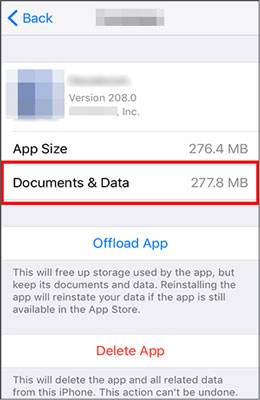
Sie können auch auf die Option "Aktivieren" tippen, die sich neben der Empfehlung "Ungenutzte Apps auslagern" auf der Seite "iPhone-Speicher" befindet, um die Funktion zum automatischen Auslagern ungenutzter Anwendungen zu aktivieren.
Löschen Sie die ungenutzte App:
Das Löschen einer App bedeutet, dass Sie die App und alle ihre Daten vollständig entfernen und die App nicht mehr verwenden können, es sei denn, Sie laden sie erneut herunter und installieren sie erneut. Hier sind die Schritte:
Schritt 1. Suchen Sie auf dem Startbildschirm nach der Anwendung, die Sie löschen möchten.
Schritt 2. Halten Sie das Anwendungssymbol gedrückt, bis ein Menü angezeigt wird.
Schritt 3. Wählen Sie die Option zum Löschen der Anwendung aus.
Schritt 4. Klicken Sie auf "App löschen", um den Löschvorgang zu bestätigen.

Sie können auch zu "Einstellungen" > "Allgemein" > "iPhone-Speicher" gehen, die App auswählen, die Sie löschen möchten, und dann auf die Option "App löschen" tippen.
Das könnte Ihnen gefallen:
Ist Ihr iPhone-Speicher voll? Befreien Sie es ohne Verzögerung [Gelöst]
So geben Sie Speicherplatz auf dem iPhone/iPad frei, ohne Apps zu löschen [9 mögliche Möglichkeiten]
Der Cache bezieht sich auf die Daten, die von Anwendungen oder Systemen vorübergehend gespeichert werden, um die Leistung oder Benutzerfreundlichkeit zu verbessern, z. B. Browserverlauf, Bilder, Videos und mehr. Der Cache kann zwar manchmal den schnellen Zugriff auf bestimmte Inhalte erleichtern, aber auch viel Speicherplatz beanspruchen und gelegentlich zu Fehlern oder Konflikten führen. Hier erfahren Sie, wie Sie kostenlos mehr Speicherplatz auf dem iPhone erhalten:
Browser-Cache leeren:
Wenn Sie Safari häufig zum Surfen im Internet verwenden, stellen Sie möglicherweise fest, dass der Cache des Browsers viel Speicherplatz einnimmt. Sie können den Cache des Browsers leeren, indem Sie die folgenden Schritte ausführen:
Schritt 1. Öffnen Sie die App "Einstellungen" auf Ihrem iPhone.
Schritt 2. Scrollen Sie nach unten und wählen Sie die Kategorie "Safari" aus.
Schritt 3. Scrollen Sie wieder nach unten und wählen Sie die Option "Verlauf und Website-Daten löschen".
Schritt 4. Wählen Sie zur Bestätigung "Verlauf und Daten löschen".

App-Cache leeren:
Schritt 1. Öffnen Sie die Zielanwendung.
Schritt 2. Navigieren Sie zu den Einstellungen der Anwendung.
Schritt 3. Suchen Sie die Option zum Leeren des Caches.

Mediendateien wie Fotos, Videos, Musik, E-Books und mehr sind ein weiterer Hauptgrund für die Belegung des iPhone-Speicherplatzes. Wenn Ihr iPhone eine große Anzahl von Mediendateien enthält, müssen Sie möglicherweise regelmäßig einige unnötige oder doppelte Dateien organisieren und löschen, um Speicherplatz freizugeben. So erhalten Sie mehr GB auf dem iPhone:
Schritt 1. Öffnen Sie zunächst die App "Fotos" auf Ihrem iPhone.
Schritt 2. Wählen Sie unten den Reiter "Alben" aus.
Schritt 3. Scrollen Sie nach unten und wählen Sie "Dienstprogramme" im Abschnitt "Medientypen". Wählen Sie dann "Duplikate" aus.
Schritt 4. Durchsuchen Sie die Liste der gefundenen Duplikate und klicken Sie neben jedem Fotopaar, das Sie zu einem einzigen Bild kombinieren möchten, auf "Zusammenführen".

Weiterführende Literatur:
Wie reduziere ich die Systemdaten auf dem iPhone? [9 Leistungsstarke Strategien]
Nachrichten wie SMS, iMessage, WhatsApp usw. nehmen ebenfalls einen gewissen Platz ein, insbesondere solche, die Anhänge wie Bilder, Videos, Audio, Dokumente usw. enthalten. Wenn Ihr iPhone viele alte oder unwichtige Nachrichten enthält, können Sie diese löschen, um Platz zu sparen.
Manuelles Löschen von Nachrichten:
Schritt 1. Öffnen Sie die App "Nachrichten" auf Ihrem iPhone.
Schritt 2. Durchsuchen Sie Ihre Nachrichten manuell und identifizieren Sie die alten oder unwichtigen Nachrichten, die Sie löschen möchten.
Schritt 3. Wischen Sie auf der Nachricht, die Sie löschen möchten, nach links.
Schritt 4. Tippen Sie auf die Schaltfläche "Löschen", die neben der Nachricht erscheint.
Nachrichten automatisch löschen:
Schritt 1. Gehen Sie zur App "Einstellungen" auf Ihrem iPhone.
Schritt 2. Scrollen Sie nach unten und tippen Sie auf "Nachrichten".
Schritt 3. Tippen Sie auf "Nachrichten behalten".
Schritt 4. Wählen Sie die Dauer aus, für die Sie Nachrichten aufbewahren möchten, z. B. 30 Tage oder 1 Jahr.
Schritt 5. Nachrichten, die älter als die ausgewählte Dauer sind, werden automatisch gelöscht, um Speicherplatz freizugeben.

Sie können nicht nur Speicherplatz auf Ihrem iPhone freigeben, sondern auch iCloud oder andere Cloud-Dienste verwenden, um Ihre Daten in der Cloud statt lokal zu speichern. Auf diese Weise können Sie Speicherplatz auf Ihrem iPhone sparen und trotzdem jederzeit und überall auf Ihre Daten zugreifen. Im Folgenden finden Sie einige gängige Methoden für die Verwendung von Clouddiensten:
Optimieren Sie die Fotospeicherung:
Wenn Sie eine große Anzahl von Fotos oder Videos auf Ihrem iPhone haben, können Sie die iCloud-Fotomediathek verwenden, um Ihren Fotospeicher zu optimieren. Die iCloud-Fotomediathek synchronisiert deine Fotos oder Videos mit iCloud und behält nur die Miniaturen auf deinem iPhone, um Platz zu sparen. Wenn Sie ein bestimmtes Foto oder Video anzeigen oder bearbeiten müssen, können Sie die Originaldatei aus iCloud laden. Hier sind die Schritte:
Schritt 1. Öffnen Sie die App "Einstellungen", tippen Sie auf Ihre Apple-ID und dann auf "iCloud".
Schritt 2. Tippen Sie auf "Fotos" und schalten Sie dann den Schalter für "iCloud-Fotos" ein.
Schritt 3. Wählen Sie die Option "iPhone-Speicher optimieren" und warten Sie, bis Ihre Fotos und Videos in iCloud hochgeladen wurden.

Daten in iCloud verschieben:
Zusätzlich zu Fotos und Videos können Sie auch andere Daten von Ihrem iPhone, z. B. Kontakte, Kalender, Notizen, Erinnerungen, Dateien usw., in iCloud verschieben, um Speicherplatz auf Ihrem iPhone freizugeben. Auf diese Weise können Sie mit Ihrer Apple-ID auf jedem Gerät auf Ihre Daten zugreifen und diese synchronisieren, ohne Speicherplatz auf Ihrem iPhone zu beanspruchen. Führen Sie die folgenden Schritte aus:
Schritt 1. Öffnen Sie die App "Einstellungen", tippen Sie auf Ihre Apple-ID und dann auf "iCloud".
Schritt 2. Du siehst eine Liste der verschiedenen Datentypen von deinem iPhone und ob sie für die iCloud-Synchronisierung aktiviert sind. Sie können den iCloud-Synchronisierungsschalter für jeden Datentyp je nach Bedarf ein- oder ausschalten.

Weitere Informationen:
Backup Essentials: Wie viel iCloud-Speicher wird für ein Backup benötigt?
Nicht genug iCloud-Speicherplatz? Beheben Sie dieses Problem mit dieser vollständigen Anleitung
Neben der Verwendung von iCloud oder anderen Cloud-Diensten können Sie Ihre Dateien auch auf einen Computer übertragen. Auf diese Weise können Sie Ihre Dateien auf Ihrem Computer sichern und verwalten und gleichzeitig Speicherplatz auf Ihrem iPhone freigeben. Darüber hinaus erhalten Ihre Daten eine bessere Sicherung und einen besseren Schutz, wodurch das Risiko eines Datenverlusts durch Verlust oder Beschädigung Ihres Telefons vermieden wird. Da offizielle Backup-Methoden einige Einschränkungen haben, stellen wir hier ein vielseitiges Tool vor - Coolmuster iOS Assistant.
Coolmuster iOS Assistant ermöglicht es Ihnen, Ihre Daten einfach zwischen Ihrem Computer und Ihrem iPhone zu übertragen oder zu verwalten, einschließlich Kontakte, Nachrichten, Musik, Videos, Fotos und mehr. Sie haben zwei Möglichkeiten: die Sicherung aller Inhalte mit einem Klick oder die selektive Übertragung bestimmter Dateien auf Ihren Computer.
Hauptmerkmale von Coolmuster iOS Assistant:
Laden Sie diese Software auf Ihr iPhone herunter und führen Sie die folgenden Schritte aus, um Ihre Dateien auf Ihren Computer zu übertragen.
Wie erhalten Sie über iOS Assistant mehr Speicherplatz auf Ihrem iPhone?
01Öffnen Sie zunächst die Software, verbinden Sie dann Ihr Gerät über ein USB-Kabel mit dem Computer und klicken Sie auf Ihrem Gerät auf die Option "Vertrauen", wenn Sie dazu aufgefordert werden.

02Sobald Ihr Gerät von der Software erkannt wurde, sehen Sie die Hauptoberfläche, wie im folgenden Screenshot gezeigt. Jetzt können Sie mit der Verwaltung Ihrer Dateien beginnen.

03Wählen Sie die Dateitypen aus, die Sie auf Ihren Computer übertragen möchten, zeigen Sie sie in der Vorschau an und klicken Sie dann auf "Exportieren", um den Übertragungsvorgang zu starten.

Wenn Sie Ihr gesamtes iPhone sichern möchten, gehen Sie zu "Super Toolkit" > "Sichern & Wiederherstellen" > "Backup". Wählen Sie dann das Gerät, das Sie sichern möchten, aus dem Dropdown-Menü aus, klicken Sie auf die Option "Durchsuchen", um den Ort auszuwählen, an dem Sie die neue Sicherungsdatei speichern möchten, und klicken Sie dann auf die Schaltfläche "OK", um mit der Sicherung iOS Daten zu beginnen.

Lesen Sie auch:
So sichern Sie das iPhone ohne iTunes erfolgreich - 3 bewährte Methoden
Wie überträgt man große Videodateien vom iPhone auf den PC? Probieren Sie hier 9 Möglichkeiten aus
Wenn Sie immer noch feststellen, dass der Speicherplatz Ihres iPhones nicht ausreicht, können Sie die Verwendung eines externen Speichergeräts in Betracht ziehen. Einige Geräte können direkt an Ihr iPhone angeschlossen werden, ähnlich wie Ihr Computer. Sie können ein Flash-Laufwerk verwenden, um den Speicherplatz Ihres iPhones zu vergrößern, aber Sie benötigen eines mit einem Lightning-Anschluss oder einem Lightning-Adapter, um es mit Ihrem Gerät zu verbinden. Es gibt auch drahtlose Speichergeräte. Wenn Sie es vorziehen, nichts an Ihr Telefon anzuschließen, können Sie eine drahtlose Festplatte in Ihrer Tasche oder Tasche tragen.
Oben sind die vier Methoden, wie Sie mehr Speicherplatz auf dem iPhone erhalten. Wir empfehlen dringend die Verwendung von Coolmuster iOS Assistant, einer leistungsstarken und benutzerfreundlichen iOS Datenmanagement-Software. Es ermöglicht Ihnen, Ihre Daten mühelos zwischen Ihrem Computer und Ihrem iPhone zu übertragen, zu sichern, wiederherzustellen, zu löschen, zu bereinigen und zu optimieren, um sicherzustellen, dass Ihr iPhone effizienter, stabiler und sicherer funktioniert.
Wir hoffen, dass Sie diesen Artikel hilfreich finden. Wenn Sie Fragen oder Anregungen haben, können Sie gerne unten einen Kommentar hinterlassen, und wir werden so schnell wie möglich antworten. Vielen Dank fürs Lesen!
Verwandte Artikel:
So löschen Sie Dokumente und Daten auf dem iPhone [Verifizierte Tipps]
Der interne Speicher des iPhones DCIM-Ordner ist am Windows 10/11 leer? Beheben Sie es hier
iPhone-Backup fehlgeschlagen, aber ich habe genug Speicherplatz - Lösungen drin!
[Ultimativer Leitfaden] Wie übertrage ich 4K-Videos vom iPhone auf den PC/Mac?
Wie komprimiere ich ein Foto auf dem iPhone? 5 bewährte Methoden zur Reduzierung der Bildgröße

 Weitere Lösungen
Weitere Lösungen
 Wie bekomme ich mehr Speicherplatz auf dem iPhone? Einige wichtige Tipps, die Sie ausprobieren können
Wie bekomme ich mehr Speicherplatz auf dem iPhone? Einige wichtige Tipps, die Sie ausprobieren können





